Oglas
Koliko geeksov je potrebnih za pretakanje videoposnetka iz računalnika na televizor prek brezžičnega omrežja? Odvisno je od tega, ali lahko iščejo navodila na svojem pametnem telefonu.
Ena najpogostejših metod za pretakanje medijev iz interneta na televizor je uporaba velike družine medijskih predvajalnikov Sony ali pretočnih izdelkov. Eden najpogostejših izdelkov je Sony Network Media Player. Model SMP-N100 sem kupil pred letom dni, danes pa lahko izbirate med dolgim seznamom modelov SMP z različnimi funkcijami ali nekaj podobnega 160 USD Sony NSZ-GS7 Internetni predvajalnik z Google TV. Ali še bolje, pojdite z nekaj, kot je internetna televizija Sony Bravia, ki je na voljo v večjih velikostih zaslona.
Vsaka od teh izdelkov za pretakanje interneta iz Sonyja je odlična, da so menijski sistem, omrežne nastavitve in tipično združljivi z DLNA; kar pomeni, da lahko v napravo pretakate omrežje z vseh vrst združljivih naprav DLNA, vključno s pametnimi telefoni in seveda domačim računalnikom.
Kako lahko torej hitro začnete predvajati filme, diaprojekcije fotografij ali zvok iz računalnika na omrežni medijski predvajalnik? Potrebno je le nekaj preprostih korakov in že boste tam.
Nastavitev računalnika kot medijski strežnik
Koncept uporabe PC-ja kot medijskega strežnika je nekaj, kar smo tukaj pogosto obravnavali na MakeUseOf. Pred nekaj leti je Will razložil, kako to storiti ustvarite domači medijski strežnik Kako sestaviti domači medijski strežnik s starega računalnika Preberi več iz starega računalnika, v zadnjem času pa je Tim zajel 6 odličnih aplikacij, ki vam bodo omogočile, da računalnik spremenite v računalnik UPnp / DLNA združljiv medijski strežnik 6 strežnikov UPnP / DLNA za pretakanje medijev v vaše napraveUPnP naprave lahko vidijo in komunicirajo med seboj, kar je ena najboljših možnosti za to tehnologijo za pretakanje medijev po hiši. Preberi več . Vsak od teh predlogov bo deloval v vrsti spodnjih korakov.
Torej, kaj je DLNA? To je zavezništvo Digital Living Network Alliance in je seznam standardov, ki vsem napravam z digitalnim omrežjem v domu omogočajo enostavno medsebojno komunikacijo. Danes je na trgu več kot 9.000 naprav, združljivih z DLNA, in ta številka nenehno raste.
Ena najpogostejših metod, ki jo ljudje uporabljajo za pretvorbo domačega računalnika v medijski strežnik DLNA v domačem omrežju - in to je precej preprosto, ker programska oprema že obstaja na skoraj vseh računalnikih z operacijskim sistemom Windows 7 ali Windows 8 - je prek Windows Media Igralec. V najnovejši različici WMP boste želeli klikniti spustni gumb poleg možnosti menija "Stream" in izbrati "Več možnosti pretakanja ..."
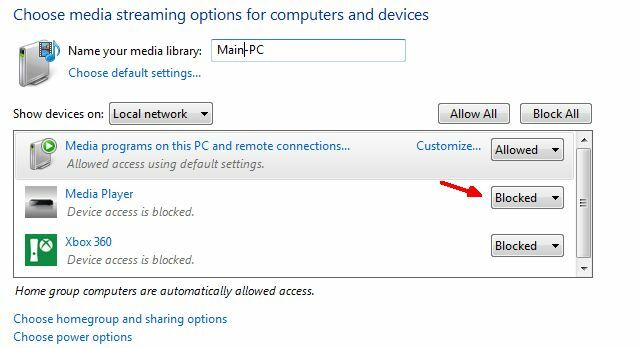
Na tem zaslonu boste videli vse naprave DLNA, ki jih je Windows Media Player prepoznal v vašem omrežju. Privzeto bo dostop do večine teh naprav in z njih blokiran. Preden lahko pretaknete v njih, jih želite spremeniti v "Dovoljeno".
Ko to storite, na dnu okna kliknite »Izberi domačo skupino in možnosti skupne rabe«. Tu boste želeli izbrati vse vrste predstavnosti, ki jih želite omogočiti, da ta medijski strežnik (vaš seznam predvajanja WMP) deli v omrežju.
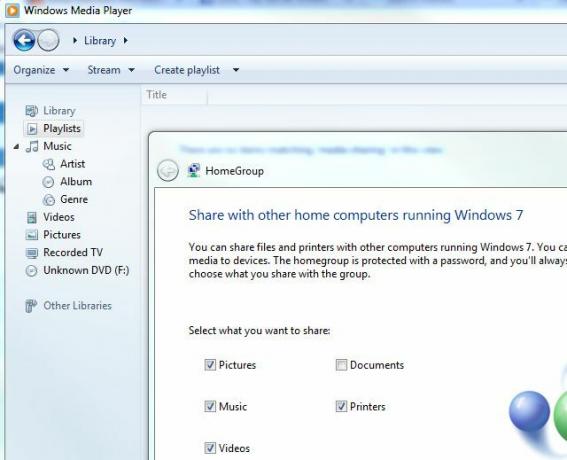
Mimogrede, nazaj v oknu Možnosti pretočnega medija lahko za katero koli napravo kliknete »Prilagodi ...« in prilagodite omejitve pretakanja, če imate majhni otroci, ki uporabljajo te oddaljene naprave in ne želijo, da bi začeli gledati stvari, kot so filmi z oceno R ali glasba z 18 ali več let, ki jih delite iz svojega računalnik.
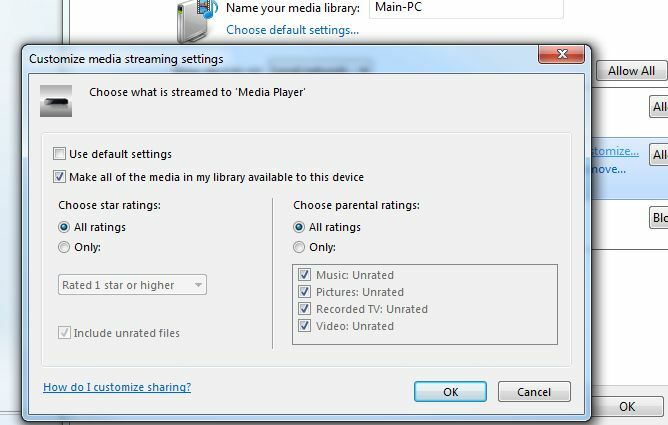
To je najbolje, če je naprava v otroški spalnici in želite omejiti, katera vsebina se lahko tam predvaja.
Ko so vse nastavitve pretakanja naprav konfigurirane, vaš Windows Media Player služi kot medijski strežnik prek omrežja. Vse kar morate storiti je, da v svoje knjižnice WMP dodate nove videoposnetke, glasbo in slike, ki bodo dostopne prek katerega koli drugega omrežnega medijskega predvajalnika ali naprave v omrežju.
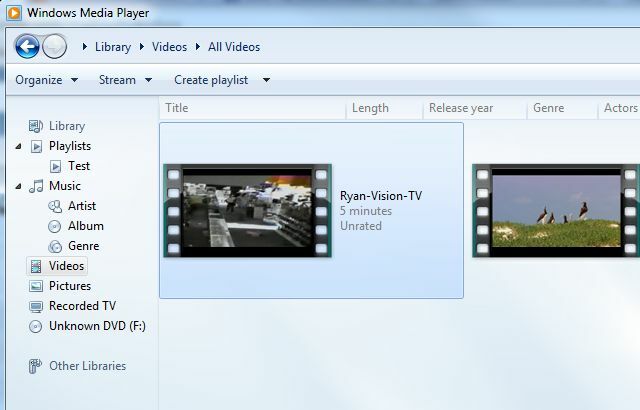
Windows Media Player očitno ni edina programska oprema, s katero lahko svoje medije delite prek omrežja z napravami DLNA. Obstaja veliko brezplačna orodja za medijske strežnike Zamenjajte domači strežnik Windows s temi odličnimi brezplačnimi orodjiMicrosoft v zadnjem času uvaja velike spremembe in nobeden od njih ne sedi preveč dobro z mano. Če ste tako zmedeni, kot sem jaz, o tem, da bi bil 50 USD Windows Server Server ubit - zamenjan ... Preberi več lahko namestite samo za ta namen. Če ne želite uporabljati WMP ali uporabljate Mac ali Linux, toplo priporočam Universal Media Server.
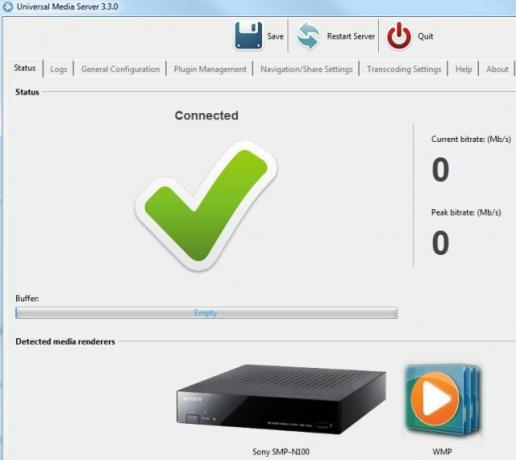
Ta programska oprema bo prepoznala vse predvajalnike ali strežnike, združljive z DLNA, v vašem omrežju in bo delila predstavnostne datoteke na celotnem računalniku na te naprave. Na voljo je veliko možnosti konfiguracije - izven obsega tega članka, vendar samo namestitev in vse, kar je privzeto, bo delovalo v redu.
Zadnja stvar, ki jo želite preveriti v računalniku in se prepričajte, da lahko prek omrežja izvedete, je odpiranje ukaznega poziva (Start -> Run -> Type "cmd") in tipkanje "ipconfig / all".

Prepričajte se, da je IP-naslov vašega računalnika samo ena vrednost, drugačna od predstavnostnega predvajalnika, ki mu poskušate dati v skupno rabo (biti morajo v isti podomreži). Prepričajte se tudi, da sta "DHCP Enabled" in "Autoconfiguration Enabled" nastavljena na "Yes" (to temelji na priporočilih za tehnično podporo podjetja Sony).
Konfiguriranje Sonyjevega predvajalnika medijev
Nazaj na napravo Sony, nastavitev povezave z že nastavljenimi predstavnostnimi strežniki je zelo enostavna. Pojdite v meni za nastavitve naprave ali Sony Internet TV, izberite Omrežne nastavitve in nato Nastavitve strežnika povezave. Tu je prikazan seznam vseh medijskih strežnikov DLNA v vašem omrežju.
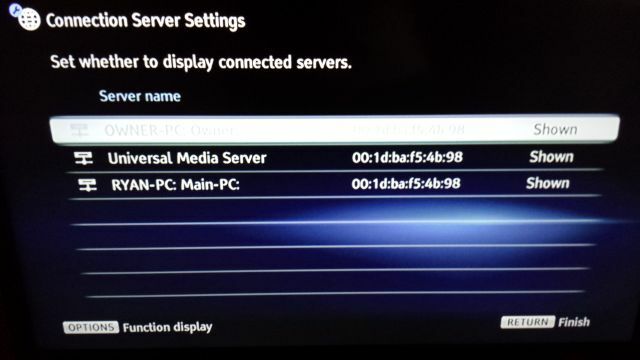
Običajno bodo te že nastavljene na »Prikazano« - kar pomeni, da bodo te povezave prikazane v drugih izbirnih menijih za izbiro medijev za ogled. Če ne ostane prikazano, potem samo spremenite nastavitev.
Nato morate iti v različne medijske odseke v meniju in na seznamu bo prikazan vaš računalniški medijski strežnik. Če imate glasbo v skupni rabi, jo boste videli pod razdelkom Glasba. Če imate videoposnetke v skupni rabi, jih boste videli pod razdelkom »Video«. Kot lahko vidite tukaj, se v meniju pojavita moja konfigurirana medijska strežnika - Windows Media Player in Universal Media Player.
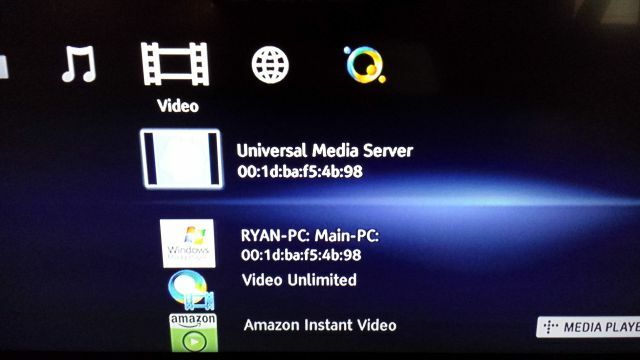
Če sem želel preveriti, ali deluje, sem izbral predvajalnik Windows Media in nato izbral video posnetka mojega kanadskega TV intervjuja, ki sem ga shranil v računalnik in delil z uporabo WMP.
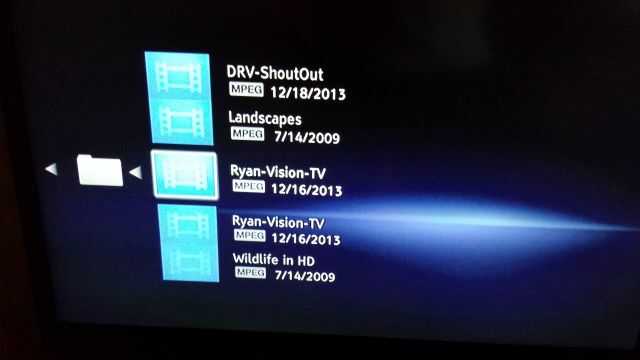
Seveda se je prikazal pod seznamom videoposnetkov, toda ali bi res streljal naravnost iz mojega računalnika? Izbral sem video v MPEG in čakal, da se predvaja. In res je tok super!
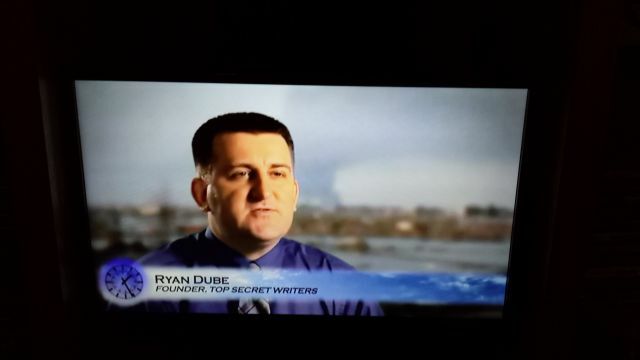
Kakovost je bila fantastična, hitrost pretakanja je bila precej boljša kot celo pri Netflixu ali Amazonu, kar je pričakovati, saj pretakate preko svojega omrežja in ne prek interneta.
Ko sem se vrnil v meni Video in namesto tega izbral Universal Media Server, sem opazil, da lahko v bistvu brskam po celotnem trdem disku neposredno s Sonyjeve medijske naprave - kar pomeni, da sem do tega medijskega strežnika lahko dostopal do medijev, ki se nahajajo kjer koli v računalniku programska oprema. To je čisto kul.
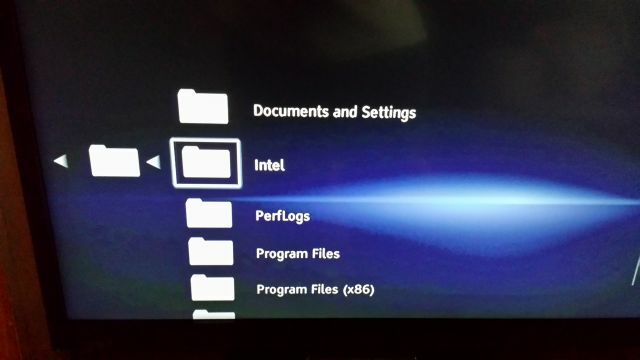
Kakšne so prednosti takšne namestitve? No, veliko. Če se zabavate in želite uporabiti prijeten zvočni sistem, s katerim ste povezani s televizorjem glasba, lahko pretakate iz svoje ogromne glasbene knjižnice, ki ste jo shranili v računalnik, na TV-zabavo sistem. S to nastavitvijo vam dejansko ni treba imeti predvajalnika DVD, ker lahko filme DVD preprosto pretakate iz računalnika v medijski predvajalnik ali televizor Sony. Če ste navdušen oboževalec Torrent prenosi µTorrent: Še vedno majhen, še vedno močan in še vedno najboljši odjemalec torrentovAli Google išče "BitTorrent odjemalca" in se bo pojavil prvi, toda ali je µTorrent res najboljša stranka tam? Skratka: precej. Nekaj drugih odjemalcev se ujema z µTorrentom za funkcije, to je ... Preberi več in razvili ste ogromno zbirk filmov v računalniku ali na zunanjem trdem disku, zdaj jih lahko pretakate prav na televizor.
Jasna korist pri tem je, da niso potrebne nobene žice ali ožičenja. Vse to je mogoče brez težav doseči prek brezžičnega omrežja. Ko je nastavljena, vam nikoli več ni treba ničesar konfigurirati - vklopite računalnika in se prepričajte, da je medijski strežnik programska oprema deluje, primite Sonyjev predvajalnik medijev na daljavo in lahko predvajate vse medije v računalniku iz udobja vašega Kavč.
Ryan ima diplomo iz elektrotehnike. 13 let je delal v avtomatizacijskem inženiringu, 5 let v IT, zdaj pa je inženir Apps. Nekdanji glavni urednik MakeUseOf je govoril na nacionalnih konferencah o vizualizaciji podatkov in je bil predstavljen na nacionalni televiziji in radiu.